起点提供sql server 2008 64位下载,sql server 2008是Microsoft公司旗下一款专门用于数据库管理的软件。sql2008为关系型数据和结构化数据提供了安全可靠的存储功能,采用直观大方分图形化界面,可以进行简单的数据加密,并支持第三方密钥管理和硬件安全模块,全面增强数据安全保护,是目前应用最为广泛的sql server版本之一。
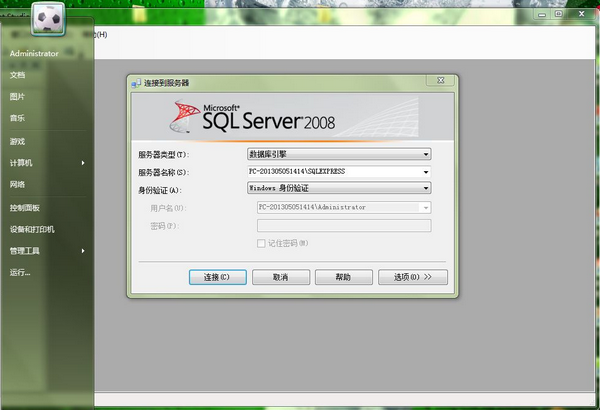
Microsoft SQL Server 2008是一个重大的产品版本,它推出了许多新的特性和关键的改进,使得它成为至今为止的最强大和最全面的Microsoft SQL Server版本。SQL Server 2008改进的查询性能和高效且具成本效益的数据存储,允许您管理和扩展数量庞大的用户和数据,使得公司可以以很高的安全性、可靠性和可扩展性来运行其最关键任务的应用程序,并且降低开发和管理其数据基础设施的时间和成本。
SQL Server 2008 版本可以将结构化、半结构化和非结构化文档的数据直接存储到数据库中。可以对数据进行查询、搜索、同步、报告和分析之类的操作。数据可以存储在各种设备上,从数据中心最大的服务器一直到桌面计算机和移动设备,它都可以控制数据而不用管数据存储在哪里。
此外,SQL Server 2008 允许使用 Microsoft .NET 和Visual Studio开发的自定义应用程序中使用数据,在面向服务的架构(SOA)和通过 Microsoft BizTalk Server 进行的业务流程中使用数据。信息工作人员可以通过日常使用的工具直接访问数据。
高效的——使得公司可以降低开发和管理他们的数据基础设施的时间和成本。
智能的——提供了一个全面的平台,可以在你的用户需要的时候给他发送观察和信息。
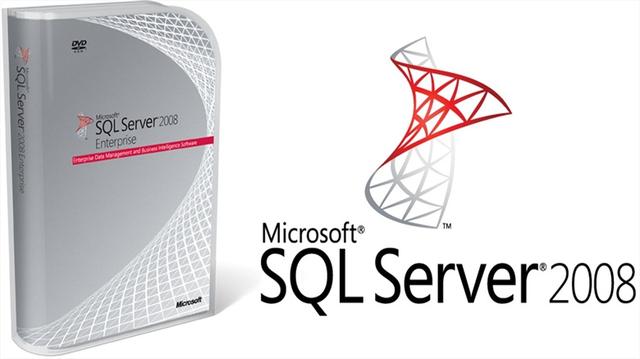
安装改进
SQL Server 2008的设置和安装也有所改进。配置数据和引擎位已经分开了,所以它使创建基本的未配置系统的磁盘图像变得可能了,它使分布到多个服务器变得更容易了。从之前提供的微软SQL Server 2008产品下载试用主页也可以找到安装可用的最新更新。另一个特点是有能力把安装SQL、SP和补丁做一个单一的步骤进行了。
数据加密
允许加密整个数据库、数据文件或日志文件,无需更改应用程序。这样做的好处包括:同时使用范围和模糊搜索来搜索加密的数据,从未经授权的用户搜索安全的数据,可以不更改现有应用程序的情况下进行数据加密。
热添加CPU
允许CPU资源在支持的硬件平台上添加到 SQL Server 2008,以动态调节数据库大小而不强制应用程序宕机。注意,SQL Server已经支持在线添加内存资源的能力。
审计
除了登录/登出和权限更改的标准审计外,SQL Server 2008允许监控数据的更改或访问。通过DDL创建和管理审计,同时通过提供更全面的数据审计来简化遵从性。
数据压缩
对于SQL Server的数据压缩而言,主要的目的是实际的表的尺寸的减小。据微软所说,使用压缩时会轻微的增加CPU的使用,整个系统的性能会因为I/O的减少而得多提升。更有效地存储数据,并减少数据的存储需求。数据压缩还为大I/O边界工作量(例如数据仓库)提供极大的性能提高。
资源管理器
SQL Server 2008里资源管理器是崭新的。管理器用于限制用户或用户组使用高级别的资源。能够监视的项目包括CPU带宽、超时等待、执行时间、阻塞时间和空闲时间。如果达到资源管理器的阈值,系统可以触发一个事件或停止进程。在资源管理器里使用的一系列的步骤将在以后的文章里介绍。
性能数据收集
性能调节和故障诊断对于管理员来说是一项耗时的任务。为了给管理员提供可操作的性能检查,SQL Server 2008 包含更多详尽性能数据的集合,一个用于存储性能数据的集中化的新数据仓库,以及用于报告和监视的新工具。
打开下载后的文件夹,双击.exe文件
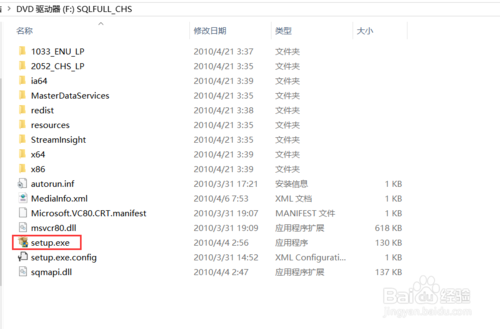
点击左侧安装
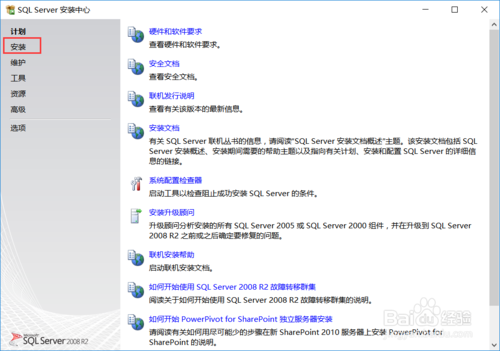
选择右侧第一项:全新安装
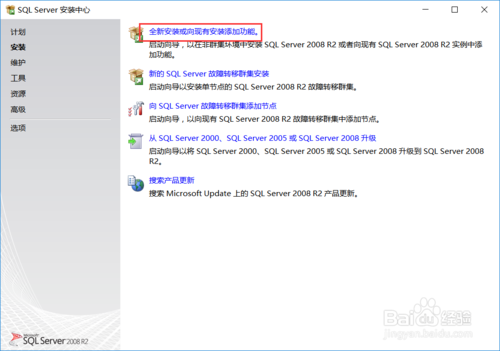
对安装规则进行检测,显示通过后点击确定
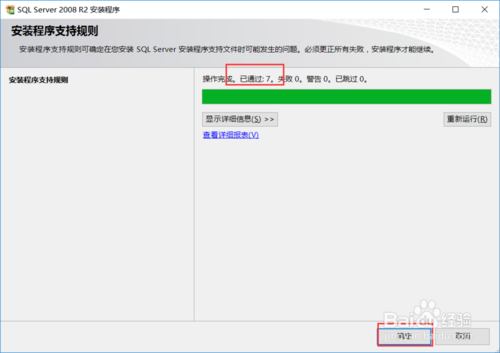
关于产品秘钥,下载程序中会自动填写秘钥,点击下一步即可
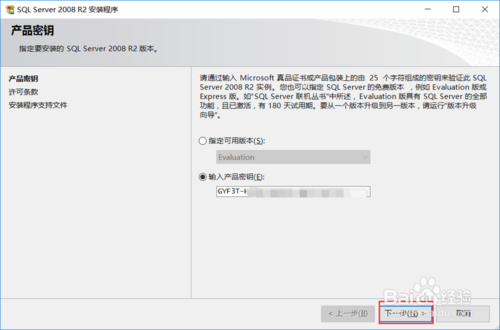
勾选我接受,然后点击下一步
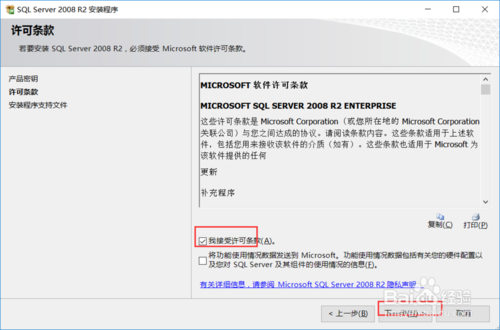
对于程序支持文件,点击安装
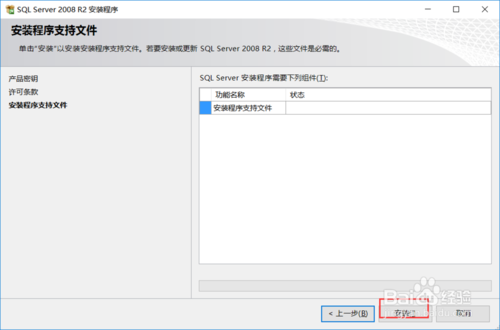
安装通过,点击下一步
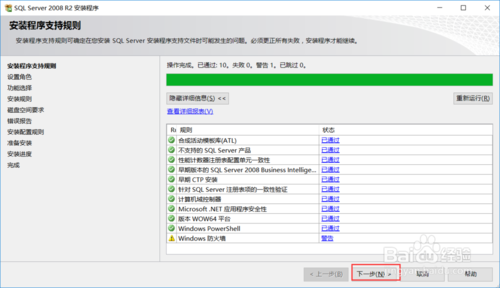
选择功能安装,点击下一步
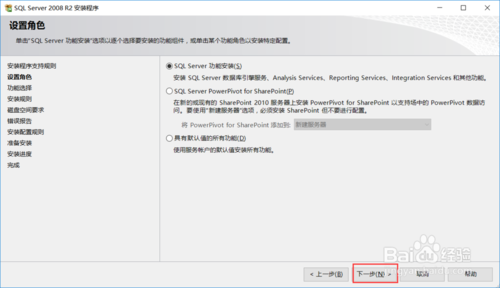
对功能可以点击全选,也可以根据需求自己选择,选择完毕后点击下一步
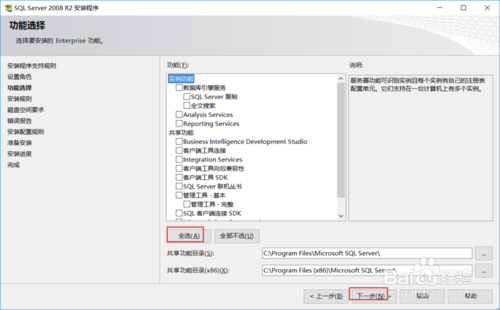
规则检测完成后,继续点击下一步
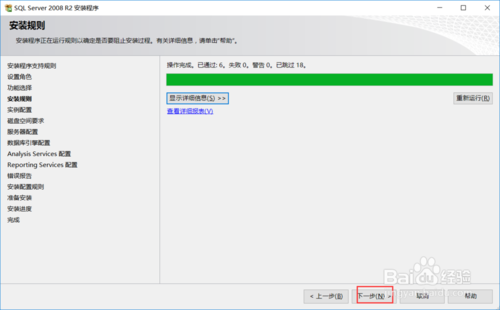
安装配置页面,选择默认实例,点击下一步
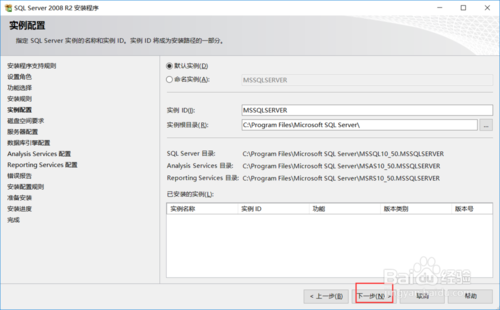
保证所在磁盘有对应的空间,点击下一步
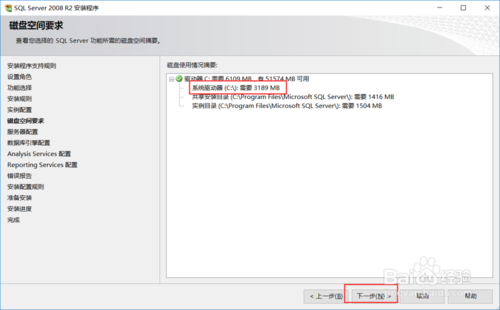
服务账户按图中勾选,点击下一步
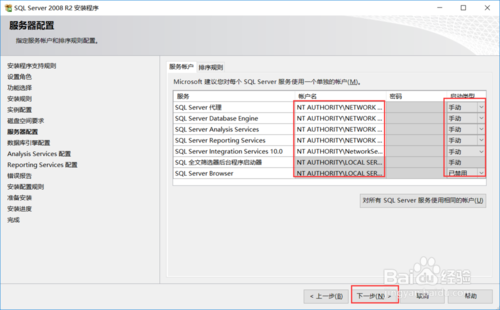
选择混合模式,输入sa的密码,然后点击添加当前用户,添加用户后点击下一步
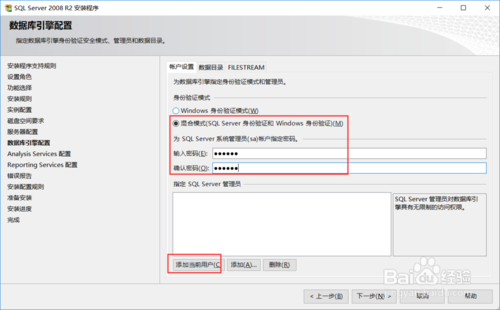
点击添加当前用户,然后点击下一步
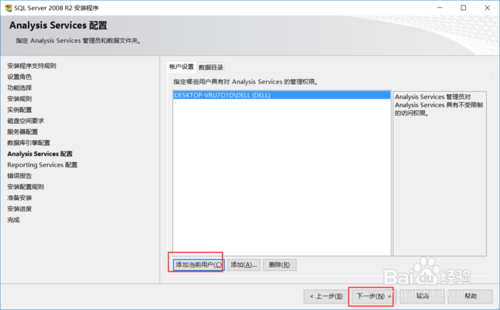
配置和错误报告直接点击下一步即可
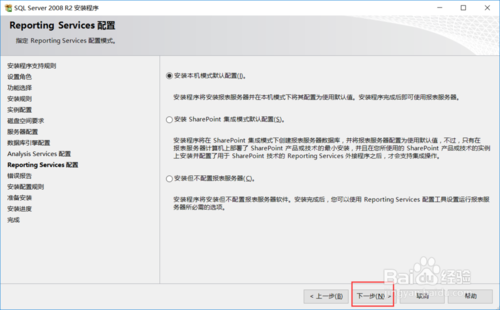
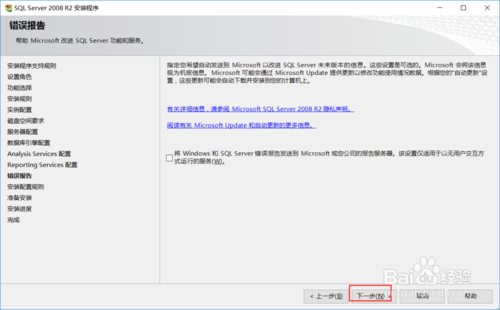
安装配置规则通过后点击下一步
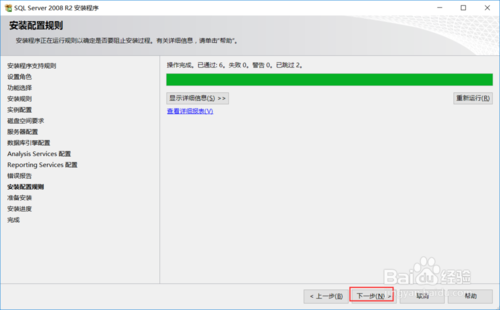
点击安装,然后开始安装,等待20到30分钟
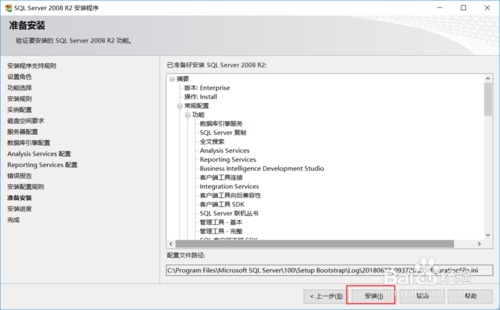
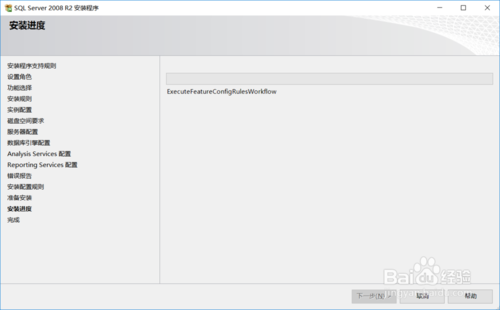
安装完成,重启电脑
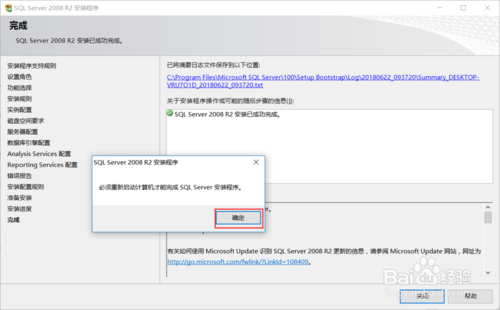
打开新安装的软件,按照图中填写,注意密码填写设置的sa的密码,点击登录
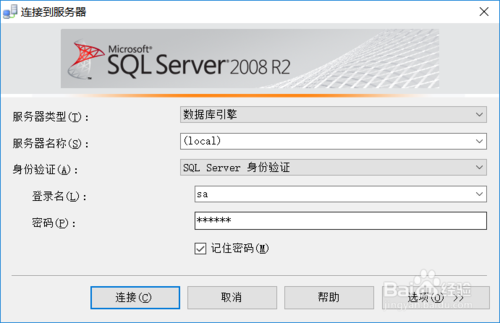
开启后再次登录,登陆成功,安装完成。
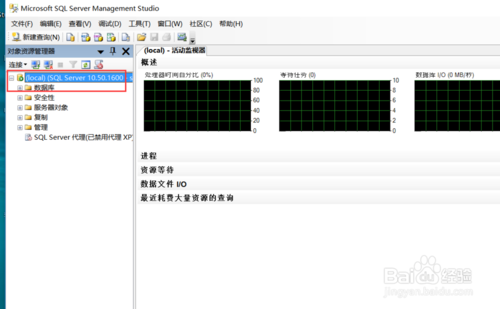
sql server2008怎么导出表(Excel表格数据)?
登录到数据库 SQL Server 2008 中,图片中的‘.’表示local的意思。
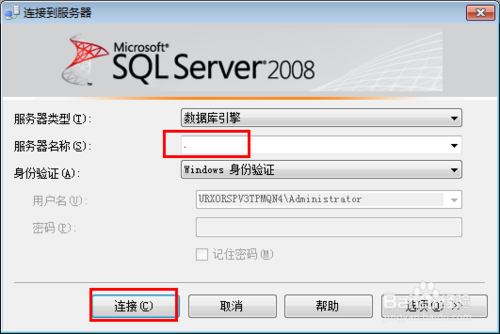
在需要操作的数据库上右键之后选择任务再之后导出数据功能,例子中以DB_Test数据库做演示。
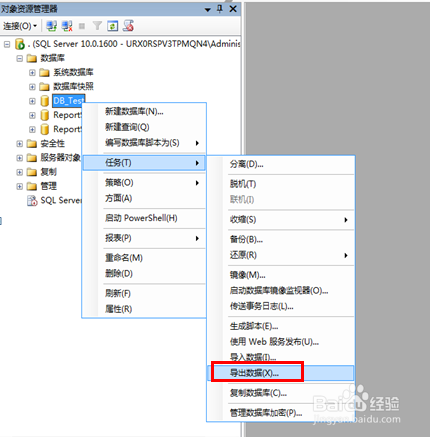
进入SQL Server 2008的数据导入与导出向导,之后点击下一步(next)。
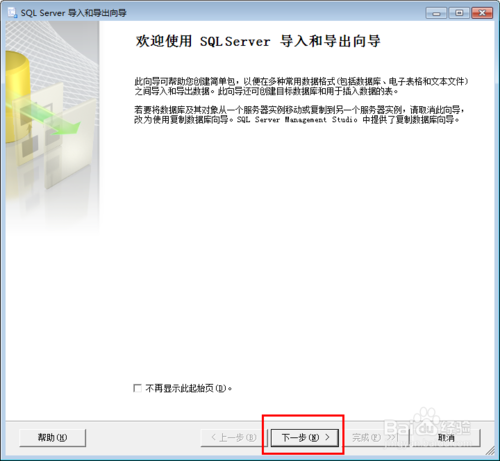
选择服务器名称为local,例子中是'.',数据库为DB_Test。实际中以真实数据库为主,以上只是演示实例,之后点击下一步。
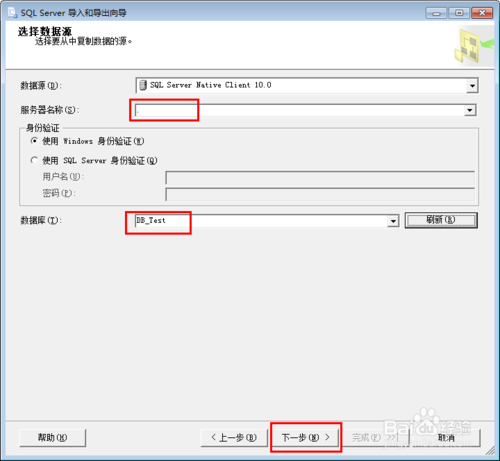
选择导出的目标为Excel,数据库为默认值即可,选择Excel的文件路径之后点击下一步按钮继续操作。
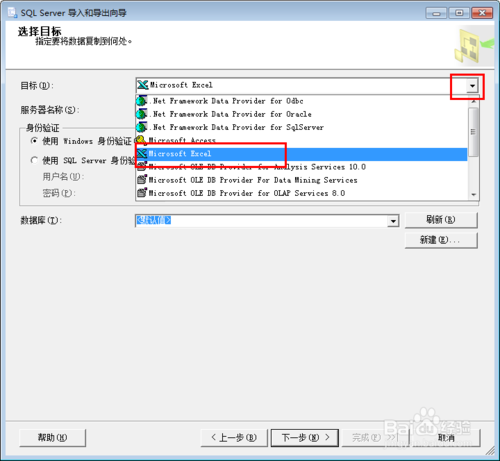
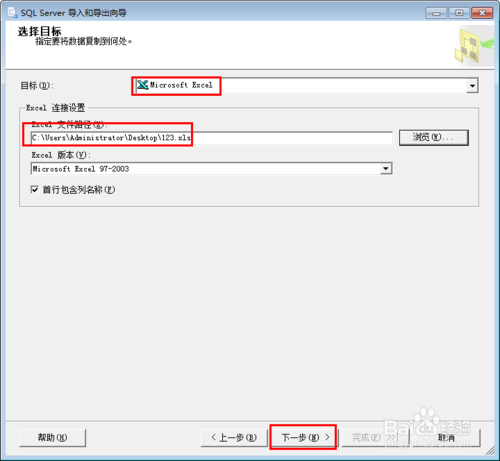
下一个页面采用默认设置,之后点击下一步按钮。选择数据库中即将要导出数据的具体表,可以通过预览按钮查看数据,之后点击下一步按钮。
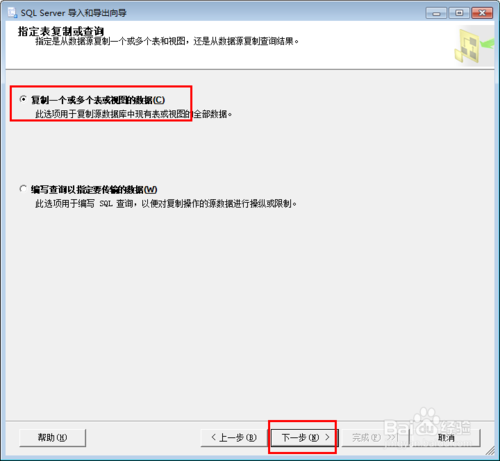
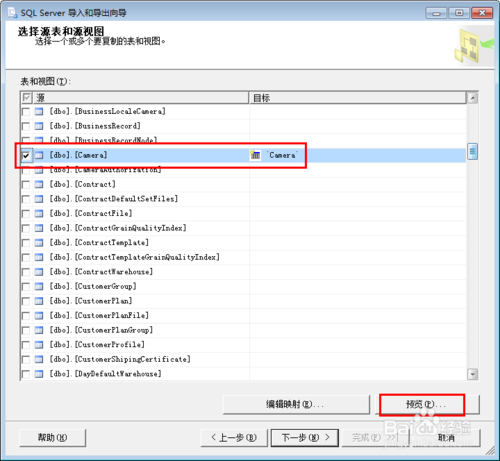
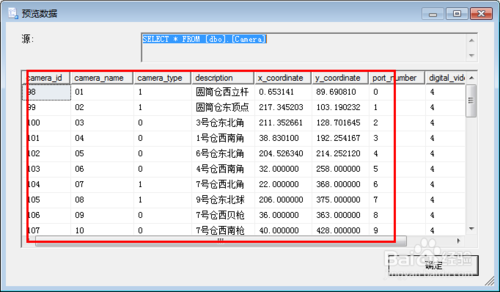
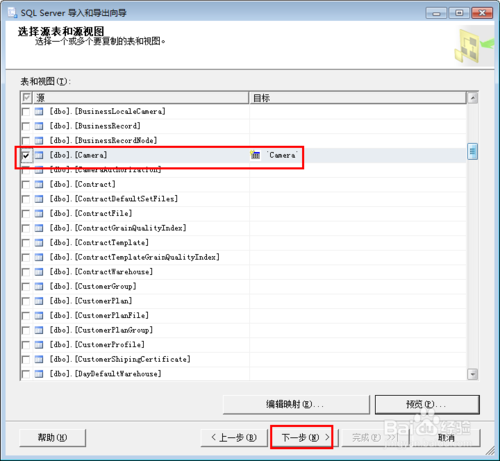
之后点击下一步,再之后选择立即运行按钮与下一步。再点击完成按钮,最后点击关闭按钮即可。
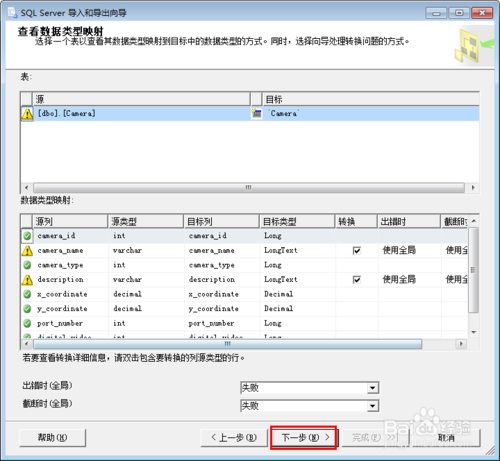
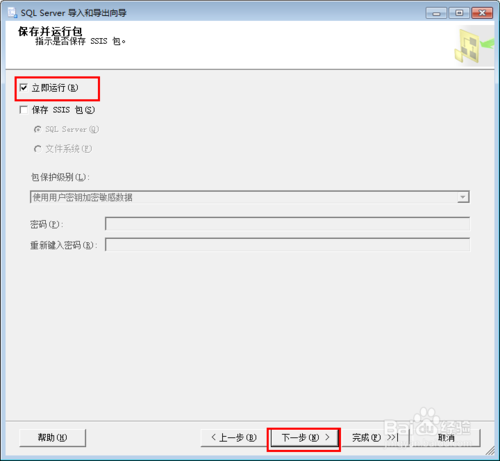
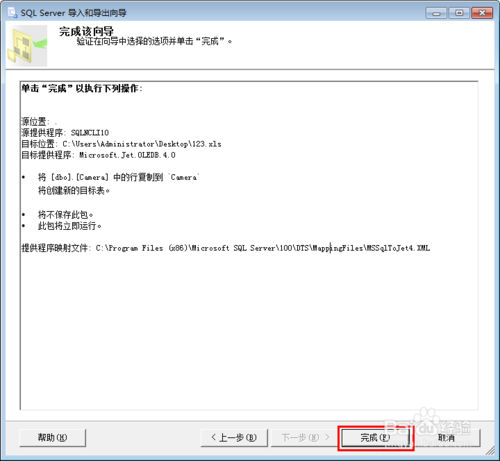

最后,打开我们的Excel表格文件,验证数据,可以看到图片中已经有数据了,这样SQL Server 2008已经正确导出数据来了。
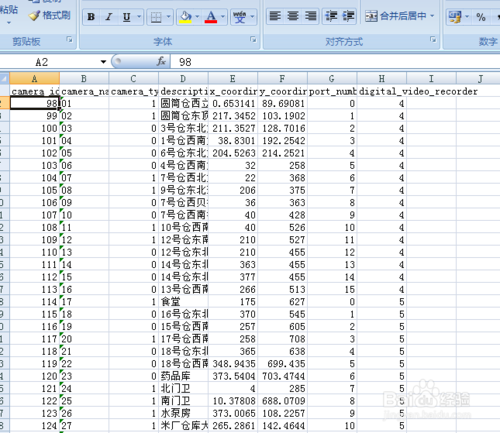
当然删除的入口还是Windows系统的“程序和功能”里面的“卸载或者更改程序",在什么位置你肯定是知道的。然后找到Microsoft SQL Server 2008 (64-bit),右键点击“卸载或者更新。”(注:虽然里面有很多以Microsoft SQL Server 2008开头的,但是选择这个主的程序就可以了,其它组件在删除过程中会自动被删除掉)。
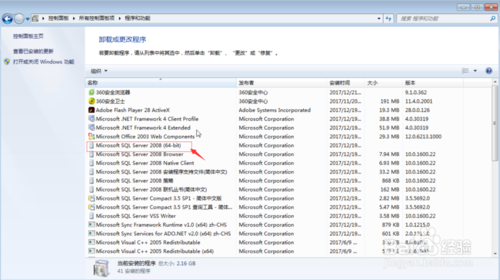
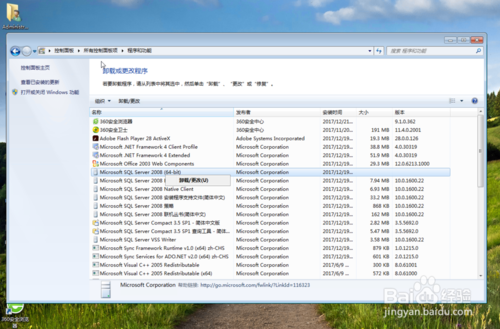
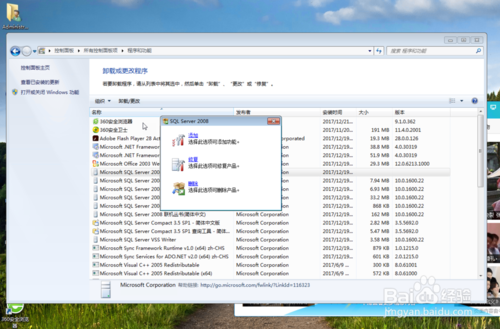
稍后会出现”删除实例“窗口,选择下一步。
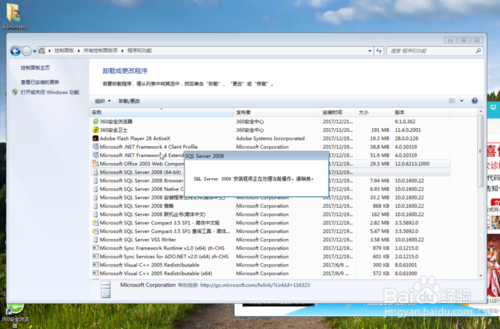

出现”选择功能“对话框,这时一定要注意点选”全选“按钮,一个一个点可以会有纰漏,再次安装会提示错误。再选”下一步“按钮。

卸载程序会进行规则检查,看是否符合卸载的条件要求,如果能够卸载,点选”下一步“,就会出现要删除功能的组件树,如果没有符合要求,比如说”需要重启“什么的,就重启一下电脑,再回到上面 第一步开始操作。此时,点击”删除“按钮。

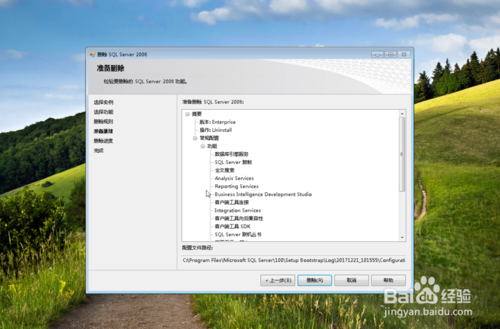
漫长的删除过程就开始了,删除完成以后,删除进度里所有的状态是”成功“。
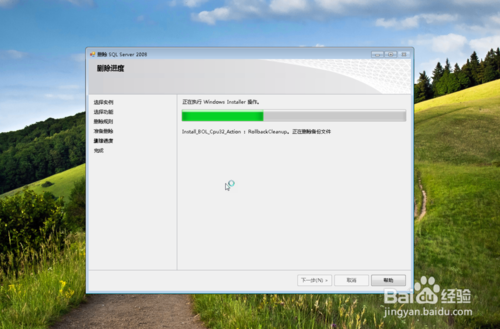

再点击”下一步“,提示删除完成 ,点击关闭按钮。
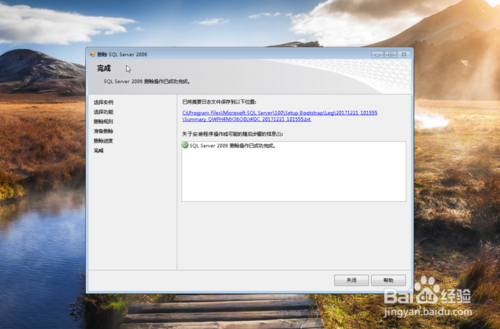
还没有完,我们再回到”卸载或更改程序“里面,删除以Microsoft SQLServer 2008开头的程序,一般情况下只有两个,还是右键选择删除,很快就删除掉了。
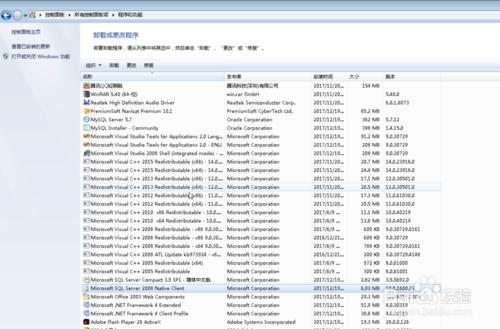
还没有完,我们要删除安装SQLServer2008时,安装实例时选择的安装目录,不然再次安装会提示已存在的问题。
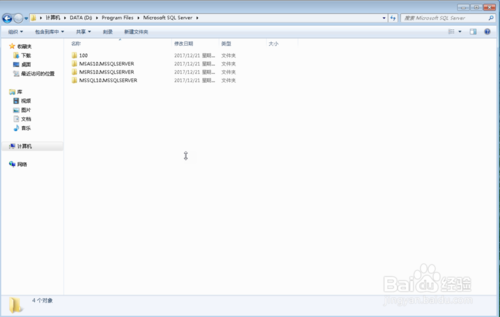
删除注册表经我测试没有必要,微软不会Low到那种程度。另外一定要注意的是”重启电脑“,一定要”重启电脑“。
好了,如果你上面的都做到了,SQlServer2008 也就无影无踪了。下次安装也不受影响了。
运行里面输入regdit打开注册表,到注册表如下路径中删除所有SQL,MSSQL字样的服务即可。
HKEY_LOCAL_MACHINE\SYSTEM\CurrentControlSet\Services
开发版(Developer): PTTFM-X467G-P7RH2-3Q6CG-4DMYB
企业版(Enterprise): JD8Y6-HQG69-P9H84-XDTPG-34MBB
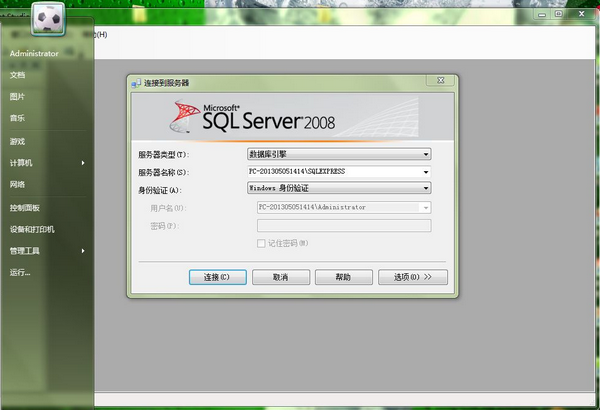
【基本介绍】
Microsoft SQL Server 是一个全面的数据库平台,使用集成的商业智能 (BI)工具提供了企业级的数据管理。Microsoft SQL Server 数据库引擎为关系型数据和结构化数据提供了更安全可靠的存储功能,使您可以构建和管理用于业务的高可用和高性能的数据应用程序。SQL Server具有使用方便可伸缩性好与相关软件集成程度高等优点,可跨越从运行Microsoft Windows 98 的膝上型电脑到运行Microsoft Windows 2012 的大型多处理器的服务器等多种平台使用。Microsoft SQL Server 2008是一个重大的产品版本,它推出了许多新的特性和关键的改进,使得它成为至今为止的最强大和最全面的Microsoft SQL Server版本。SQL Server 2008改进的查询性能和高效且具成本效益的数据存储,允许您管理和扩展数量庞大的用户和数据,使得公司可以以很高的安全性、可靠性和可扩展性来运行其最关键任务的应用程序,并且降低开发和管理其数据基础设施的时间和成本。
SQL Server 2008 版本可以将结构化、半结构化和非结构化文档的数据直接存储到数据库中。可以对数据进行查询、搜索、同步、报告和分析之类的操作。数据可以存储在各种设备上,从数据中心最大的服务器一直到桌面计算机和移动设备,它都可以控制数据而不用管数据存储在哪里。
此外,SQL Server 2008 允许使用 Microsoft .NET 和Visual Studio开发的自定义应用程序中使用数据,在面向服务的架构(SOA)和通过 Microsoft BizTalk Server 进行的业务流程中使用数据。信息工作人员可以通过日常使用的工具直接访问数据。
【软件特点】
可信任的——使得公司可以以很高的安全性、可靠性和可扩展性来运行他们最关键任务的应用程序。高效的——使得公司可以降低开发和管理他们的数据基础设施的时间和成本。
智能的——提供了一个全面的平台,可以在你的用户需要的时候给他发送观察和信息。
【软件功能】
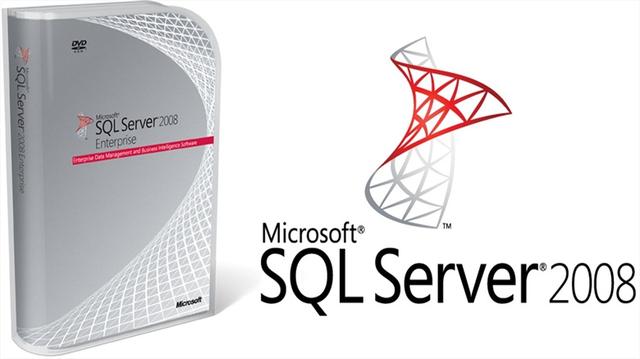
安装改进
SQL Server 2008的设置和安装也有所改进。配置数据和引擎位已经分开了,所以它使创建基本的未配置系统的磁盘图像变得可能了,它使分布到多个服务器变得更容易了。从之前提供的微软SQL Server 2008产品下载试用主页也可以找到安装可用的最新更新。另一个特点是有能力把安装SQL、SP和补丁做一个单一的步骤进行了。
数据加密
允许加密整个数据库、数据文件或日志文件,无需更改应用程序。这样做的好处包括:同时使用范围和模糊搜索来搜索加密的数据,从未经授权的用户搜索安全的数据,可以不更改现有应用程序的情况下进行数据加密。
热添加CPU
允许CPU资源在支持的硬件平台上添加到 SQL Server 2008,以动态调节数据库大小而不强制应用程序宕机。注意,SQL Server已经支持在线添加内存资源的能力。
审计
除了登录/登出和权限更改的标准审计外,SQL Server 2008允许监控数据的更改或访问。通过DDL创建和管理审计,同时通过提供更全面的数据审计来简化遵从性。
数据压缩
对于SQL Server的数据压缩而言,主要的目的是实际的表的尺寸的减小。据微软所说,使用压缩时会轻微的增加CPU的使用,整个系统的性能会因为I/O的减少而得多提升。更有效地存储数据,并减少数据的存储需求。数据压缩还为大I/O边界工作量(例如数据仓库)提供极大的性能提高。
资源管理器
SQL Server 2008里资源管理器是崭新的。管理器用于限制用户或用户组使用高级别的资源。能够监视的项目包括CPU带宽、超时等待、执行时间、阻塞时间和空闲时间。如果达到资源管理器的阈值,系统可以触发一个事件或停止进程。在资源管理器里使用的一系列的步骤将在以后的文章里介绍。
性能数据收集
性能调节和故障诊断对于管理员来说是一项耗时的任务。为了给管理员提供可操作的性能检查,SQL Server 2008 包含更多详尽性能数据的集合,一个用于存储性能数据的集中化的新数据仓库,以及用于报告和监视的新工具。
【安装教程】
sql server 2008安装教程打开下载后的文件夹,双击.exe文件
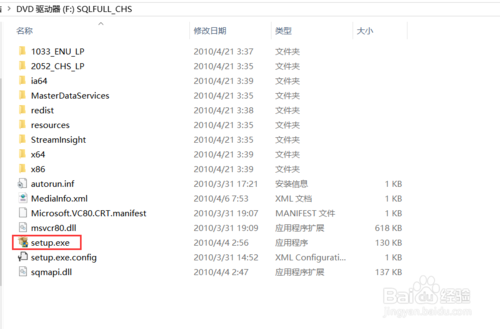
点击左侧安装
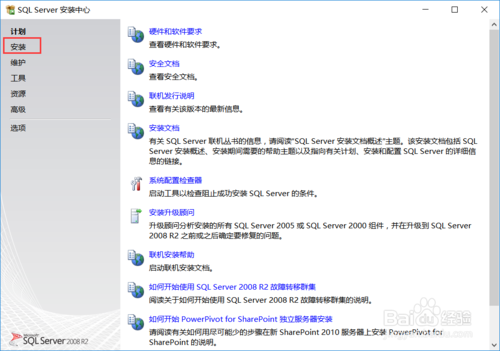
选择右侧第一项:全新安装
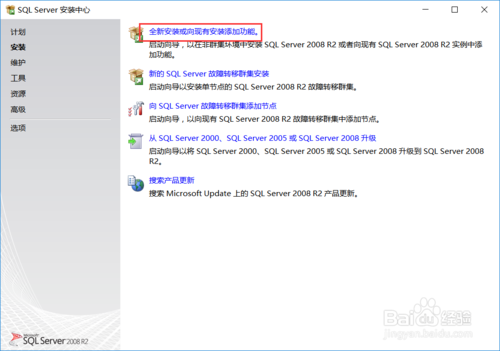
对安装规则进行检测,显示通过后点击确定
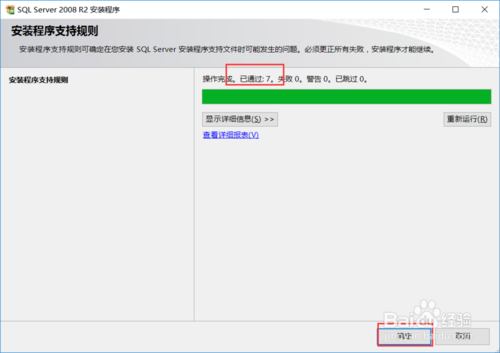
关于产品秘钥,下载程序中会自动填写秘钥,点击下一步即可
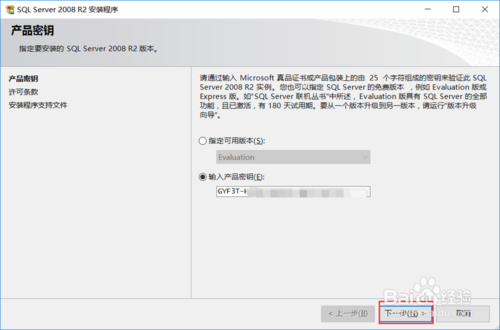
勾选我接受,然后点击下一步
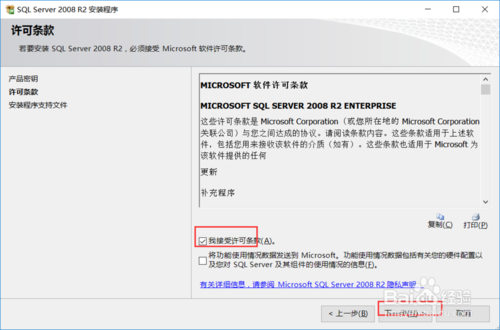
对于程序支持文件,点击安装
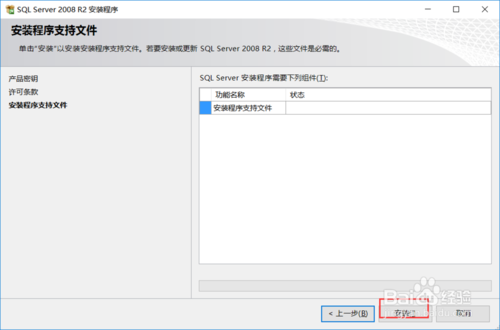
安装通过,点击下一步
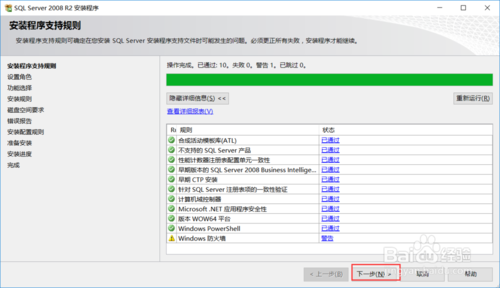
选择功能安装,点击下一步
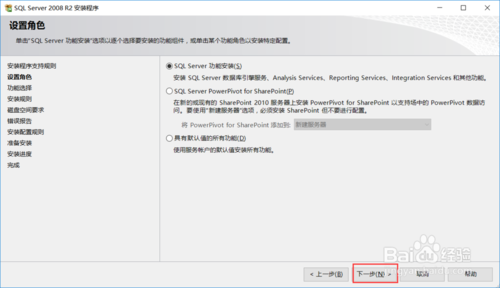
对功能可以点击全选,也可以根据需求自己选择,选择完毕后点击下一步
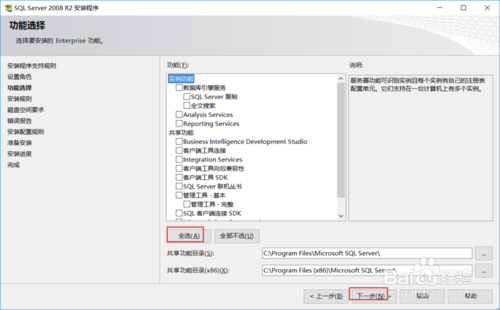
规则检测完成后,继续点击下一步
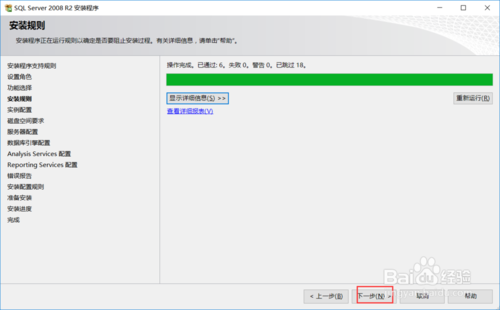
安装配置页面,选择默认实例,点击下一步
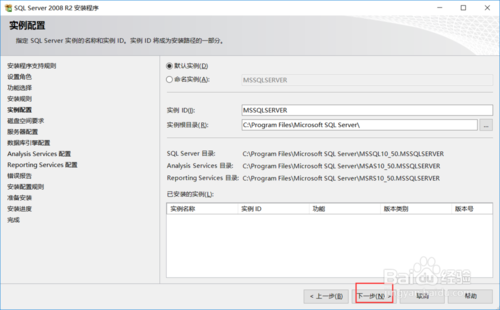
保证所在磁盘有对应的空间,点击下一步
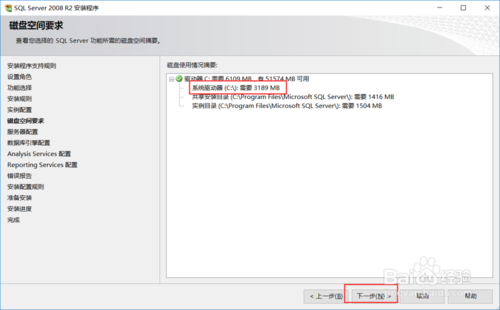
服务账户按图中勾选,点击下一步
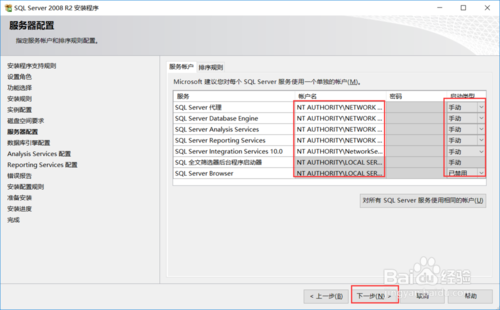
选择混合模式,输入sa的密码,然后点击添加当前用户,添加用户后点击下一步
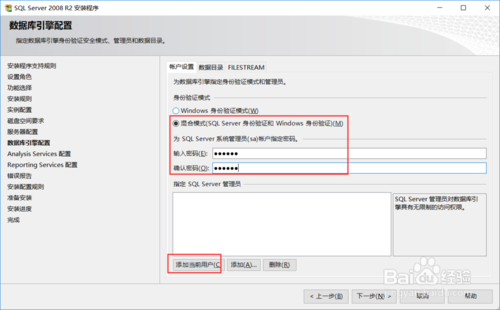
点击添加当前用户,然后点击下一步
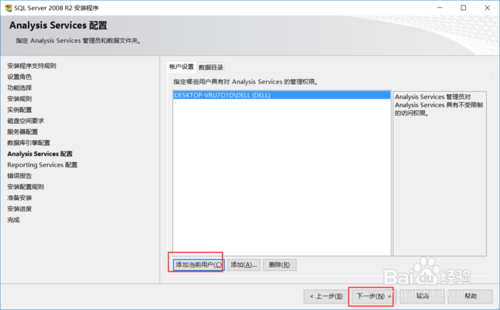
配置和错误报告直接点击下一步即可
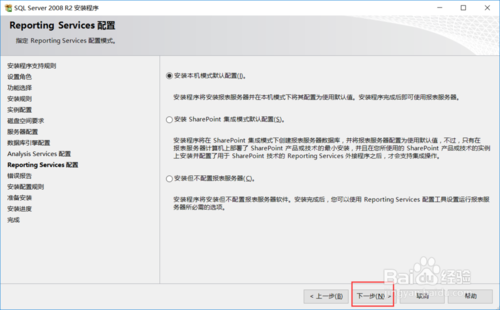
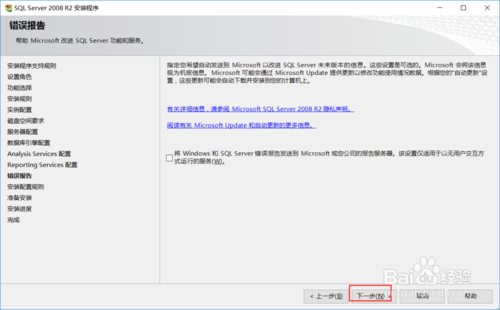
安装配置规则通过后点击下一步
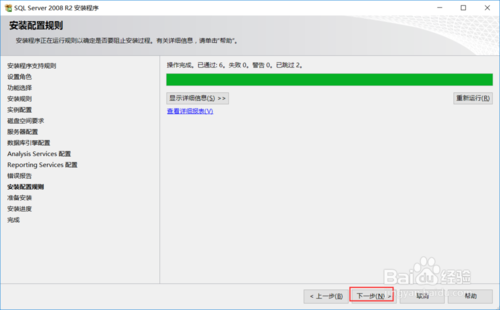
点击安装,然后开始安装,等待20到30分钟
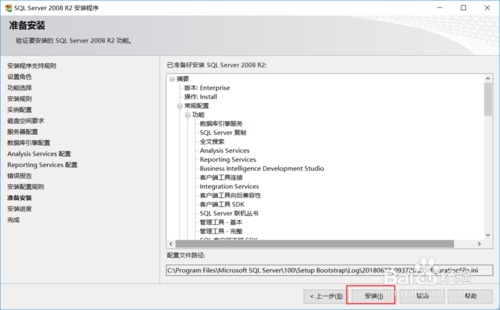
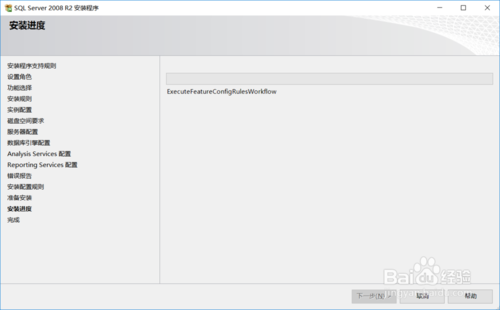
安装完成,重启电脑
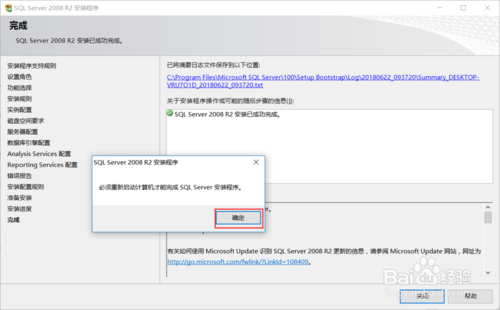
打开新安装的软件,按照图中填写,注意密码填写设置的sa的密码,点击登录
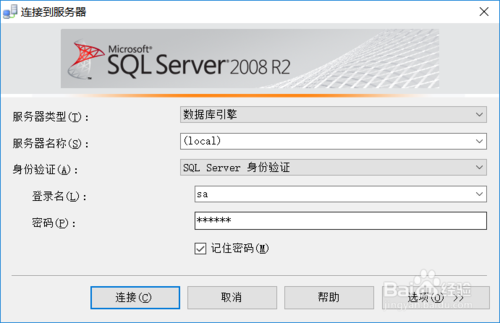
开启后再次登录,登陆成功,安装完成。
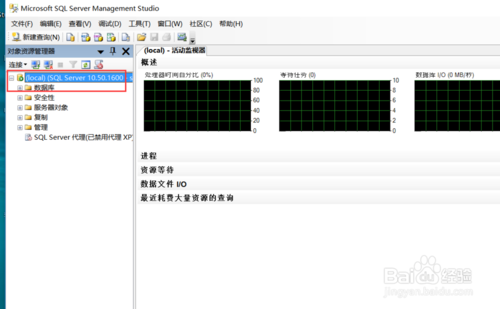
【使用教程】
sql server2008教程sql server2008怎么导出表(Excel表格数据)?
登录到数据库 SQL Server 2008 中,图片中的‘.’表示local的意思。
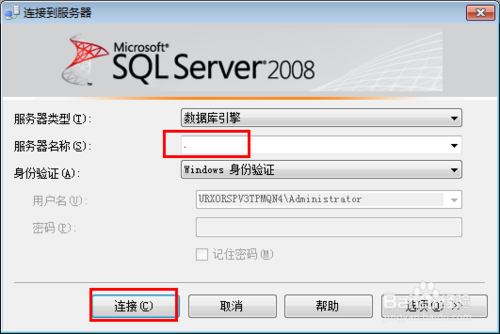
在需要操作的数据库上右键之后选择任务再之后导出数据功能,例子中以DB_Test数据库做演示。
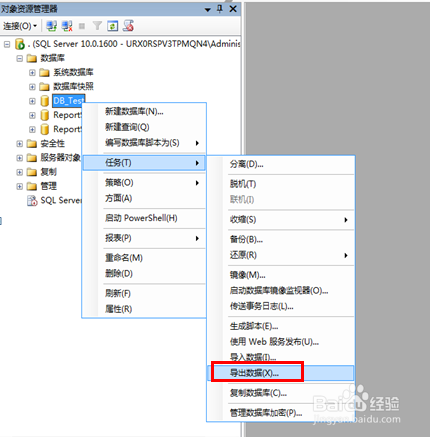
进入SQL Server 2008的数据导入与导出向导,之后点击下一步(next)。
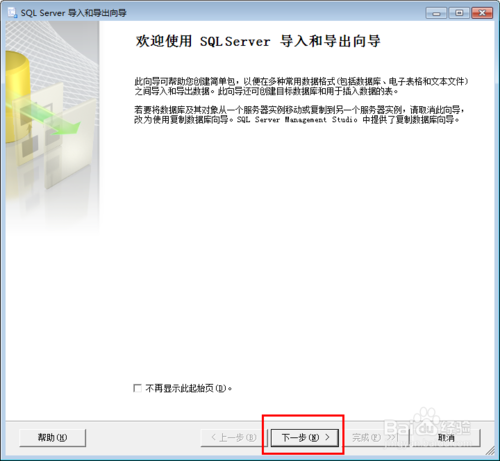
选择服务器名称为local,例子中是'.',数据库为DB_Test。实际中以真实数据库为主,以上只是演示实例,之后点击下一步。
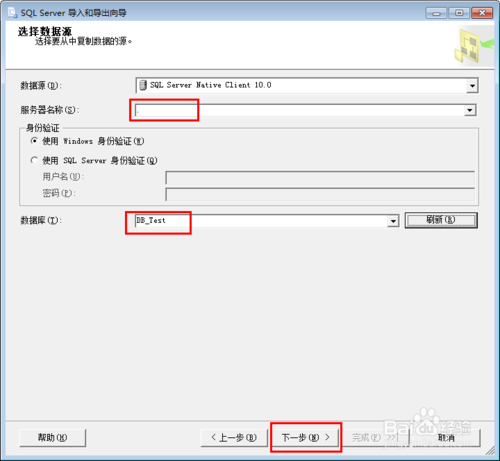
选择导出的目标为Excel,数据库为默认值即可,选择Excel的文件路径之后点击下一步按钮继续操作。
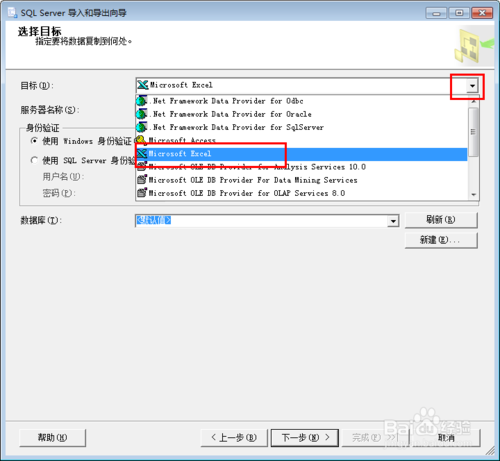
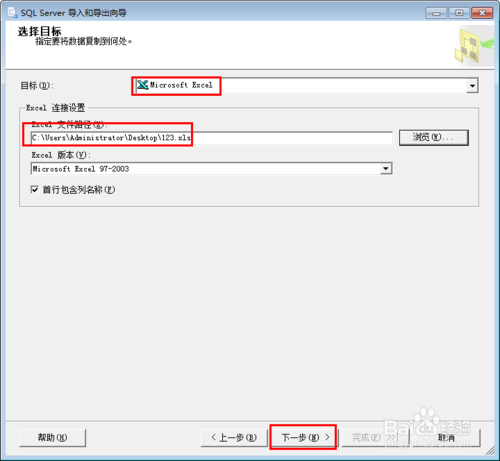
下一个页面采用默认设置,之后点击下一步按钮。选择数据库中即将要导出数据的具体表,可以通过预览按钮查看数据,之后点击下一步按钮。
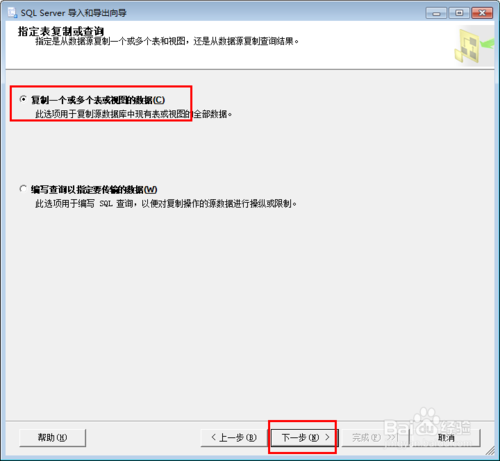
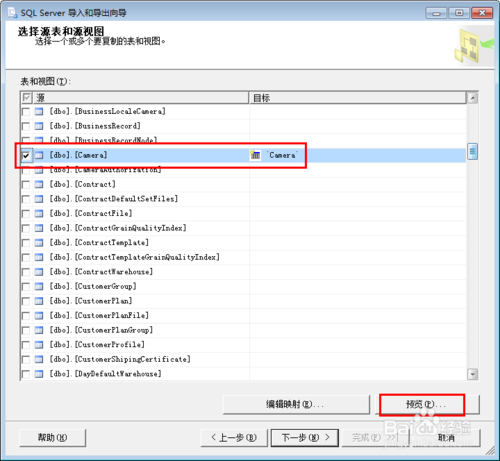
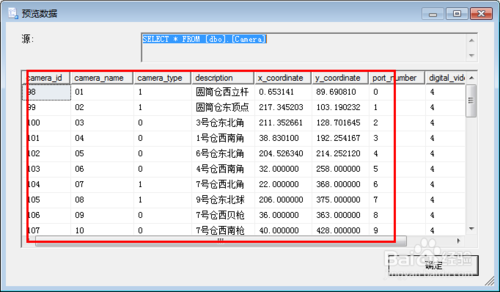
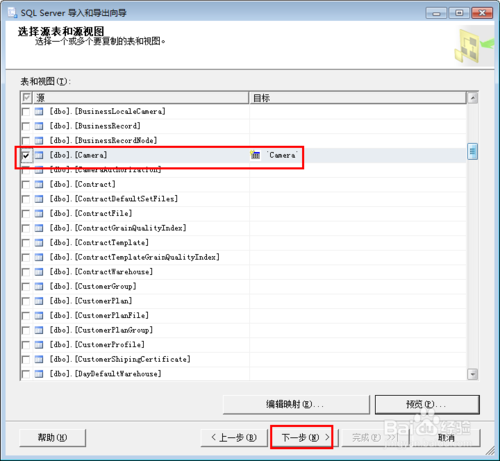
之后点击下一步,再之后选择立即运行按钮与下一步。再点击完成按钮,最后点击关闭按钮即可。
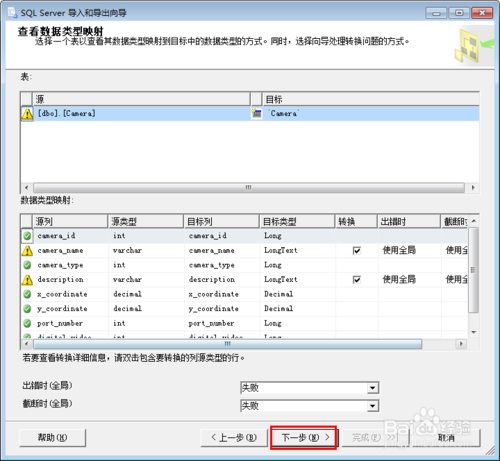
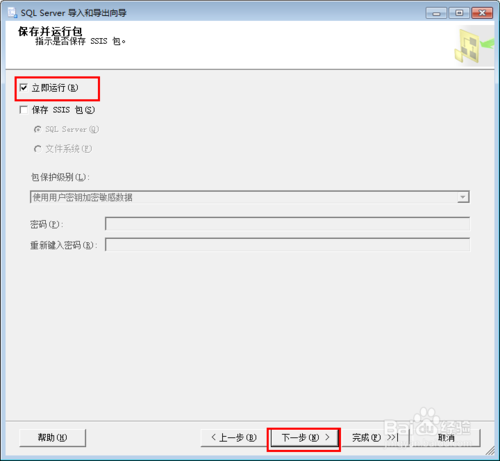
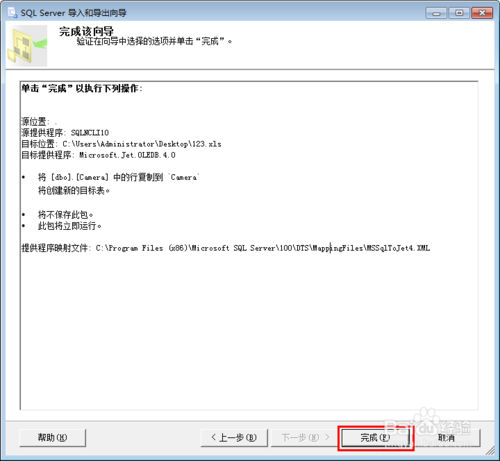

最后,打开我们的Excel表格文件,验证数据,可以看到图片中已经有数据了,这样SQL Server 2008已经正确导出数据来了。
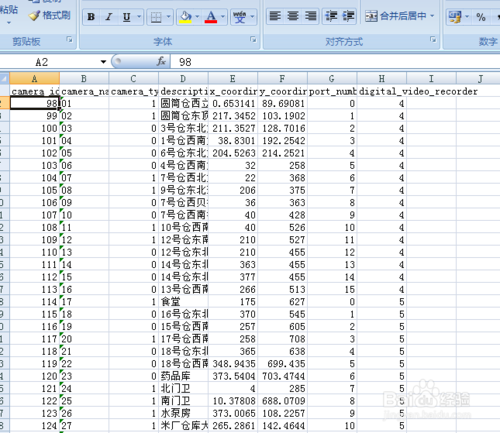
【卸载教程】
sql server 2008怎么卸载当然删除的入口还是Windows系统的“程序和功能”里面的“卸载或者更改程序",在什么位置你肯定是知道的。然后找到Microsoft SQL Server 2008 (64-bit),右键点击“卸载或者更新。”(注:虽然里面有很多以Microsoft SQL Server 2008开头的,但是选择这个主的程序就可以了,其它组件在删除过程中会自动被删除掉)。
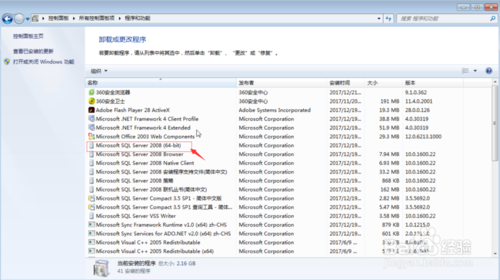
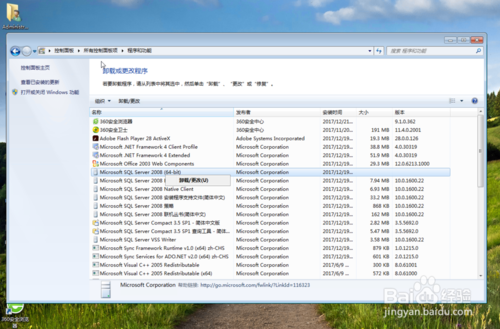
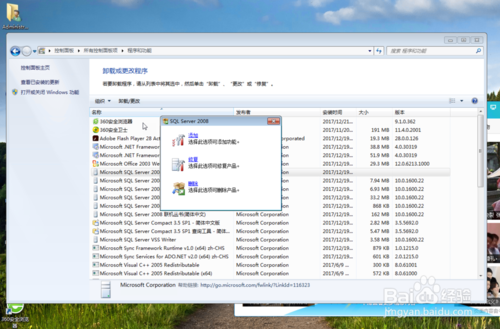
稍后会出现”删除实例“窗口,选择下一步。
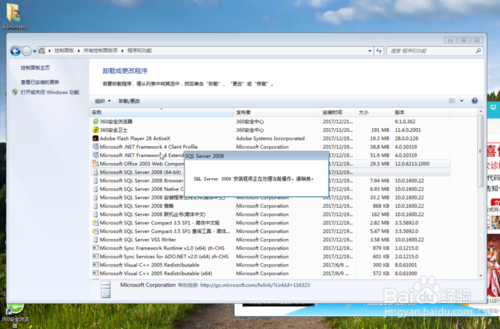

出现”选择功能“对话框,这时一定要注意点选”全选“按钮,一个一个点可以会有纰漏,再次安装会提示错误。再选”下一步“按钮。

卸载程序会进行规则检查,看是否符合卸载的条件要求,如果能够卸载,点选”下一步“,就会出现要删除功能的组件树,如果没有符合要求,比如说”需要重启“什么的,就重启一下电脑,再回到上面 第一步开始操作。此时,点击”删除“按钮。

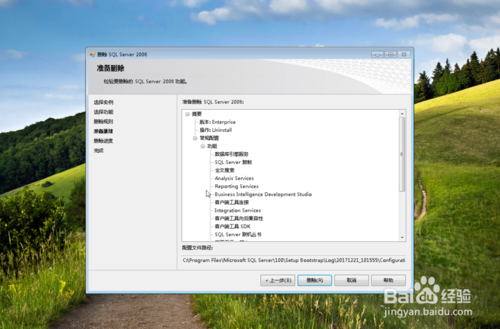
漫长的删除过程就开始了,删除完成以后,删除进度里所有的状态是”成功“。
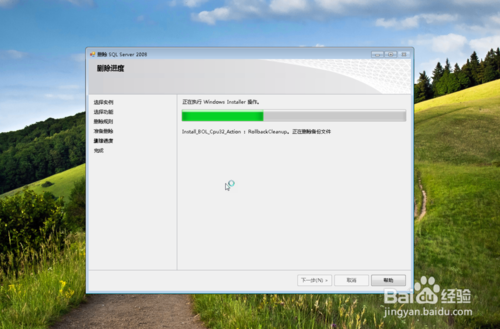

再点击”下一步“,提示删除完成 ,点击关闭按钮。
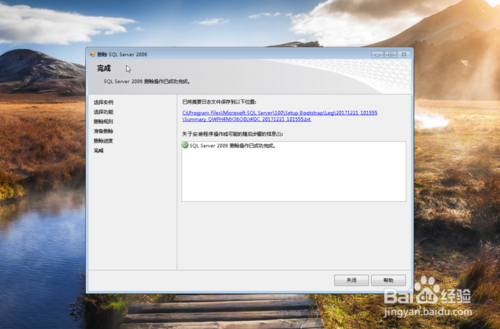
还没有完,我们再回到”卸载或更改程序“里面,删除以Microsoft SQLServer 2008开头的程序,一般情况下只有两个,还是右键选择删除,很快就删除掉了。
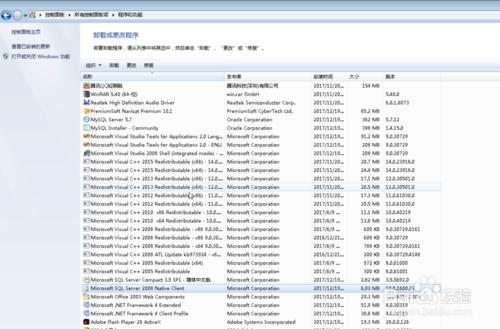
还没有完,我们要删除安装SQLServer2008时,安装实例时选择的安装目录,不然再次安装会提示已存在的问题。
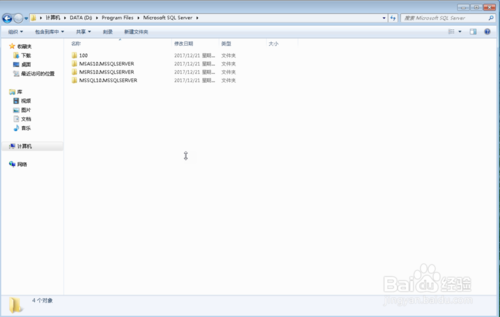
删除注册表经我测试没有必要,微软不会Low到那种程度。另外一定要注意的是”重启电脑“,一定要”重启电脑“。
好了,如果你上面的都做到了,SQlServer2008 也就无影无踪了。下次安装也不受影响了。
【相关问题】
sql server2008怎么把注册表删掉?运行里面输入regdit打开注册表,到注册表如下路径中删除所有SQL,MSSQL字样的服务即可。
HKEY_LOCAL_MACHINE\SYSTEM\CurrentControlSet\Services
【软件密匙】
sql server 2008密钥开发版(Developer): PTTFM-X467G-P7RH2-3Q6CG-4DMYB
企业版(Enterprise): JD8Y6-HQG69-P9H84-XDTPG-34MBB

